Thủ Thuật
Cách tạo ghi chú cho tài liệu trong Excel
Bài viết dưới đây hướng dẫn chi tiết tới các bạn cách tạo ghi chú cho tài liệu trong Excel.

Bạn có thể tùy chỉnh thêm chú thích vào công thức hoặc vào ô dữ liệu trong bảng tính bằng cách thực hiện các bước sau:
Bước 1: Lựa chọn ô cần chèn chú thích -> Vào thẻ Review -> New Comment:
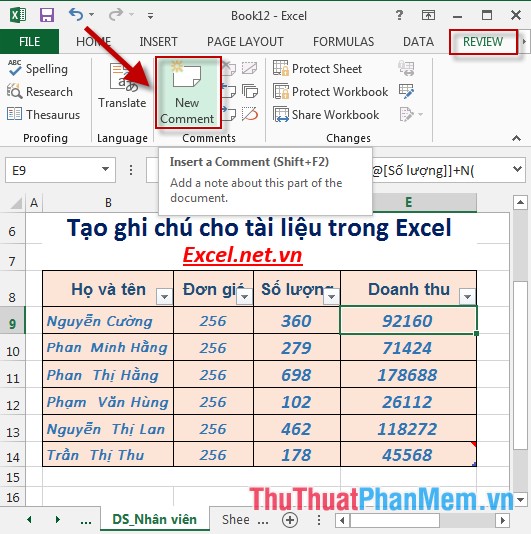
Bước 2: Một textbox xuất hiện -> nhập nội dung cần tạo ghi chú:
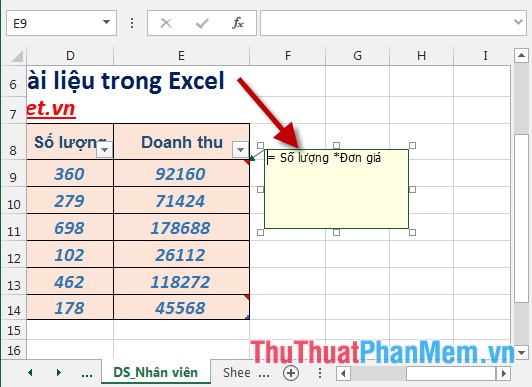
Bước 3: Tương tự tạo ghi chú với các ô còn lại, kết quả khi bạn di chuyển tới ô có chứa ghi chú -> nội dung ghi chú được hiển thị:
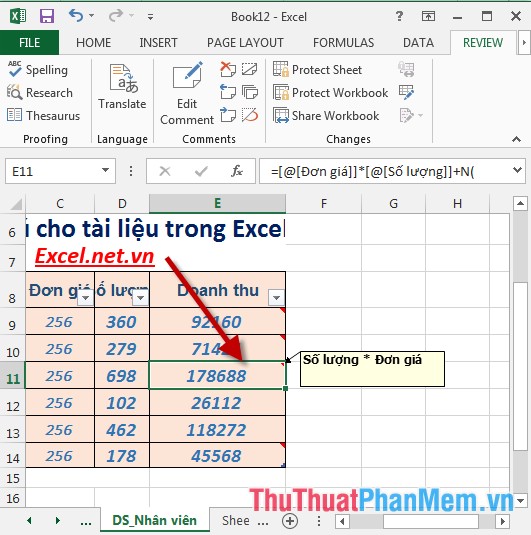
Bước 4: Chỉnh sửa lại ghi chú, bạn có thể thay đổi độ rộng textbox hiển thị ghi chú, nội dung ghi chú… bằng cách: Kích chọn vào ô có chứa ghi chú cần sửa -> Review -> Edit Comment:
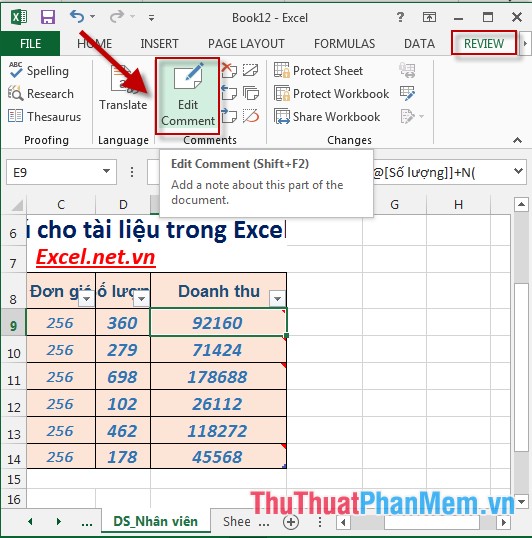
Bước 5: Nội dung textbox chứa ghi chú hiển thị, bạn tùy chỉnh kích thước cũng như nội dung ghi chú:
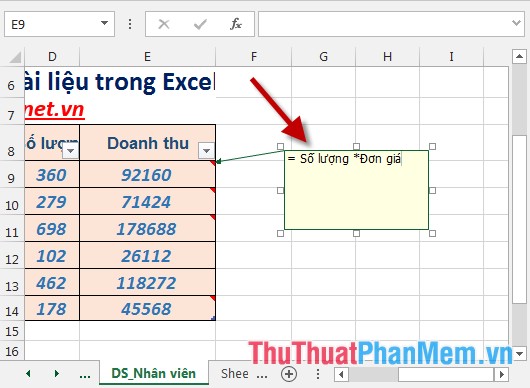
– Để xóa ghi chú: Kích chọn vào ô có chứa ghi chú cần xóa -> Review -> kích chọn biểu tượng Delete trong phần Comments:
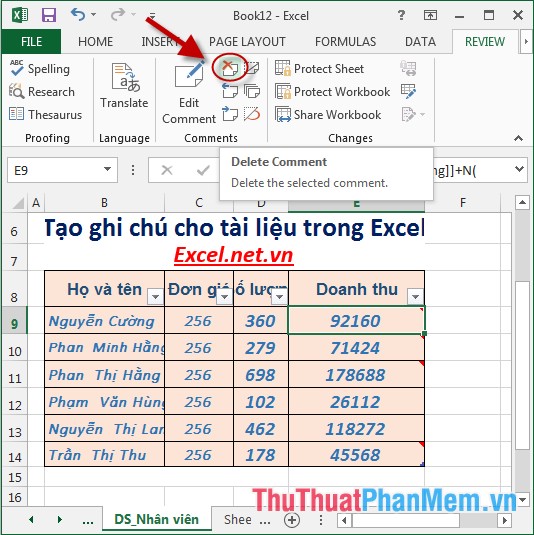
– Để xem toàn bộ các ghi chú kích chọn vào biểu tượng Show All Comment:
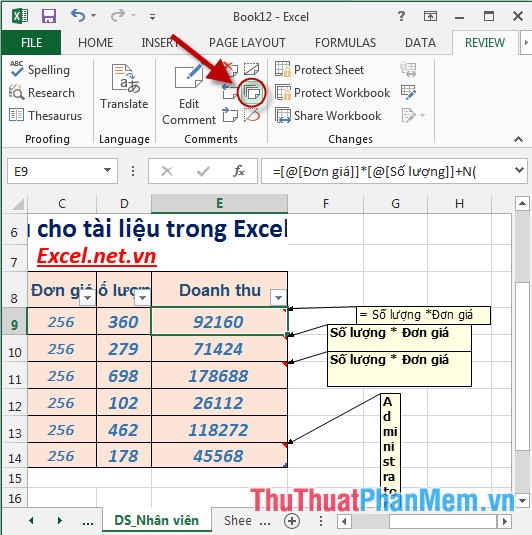
Trên đây là hướng dẫn chi tiết cách tạo ghi chú cho tài liệu trong Excel 2013.
Chúc các bạn thành công!
Nguồn tham khảo từ Internet
Bài viết cùng chủ đề:
-
Cách viết căn bậc 2 trong Word
-
Cách đánh dấu tích trong Word
-
Cách thu hồi thư đã gửi, Recall mail trong Outlook
-
Cách đổi Inch sang cm trong Word 2016
-
Top 5 Phần mềm thiết kế nhà miễn phí tốt nhất hiện nay 2021
-
Cách chuyển Excel sang PDF, chuyển file Excel sang PDF nhanh chóng, giữ đúng định dạng
-
Cách cài chế độ truy bắt điểm trong CAD
-
Cách đánh số trang trong Word 2016
-
Những stt buông tay hay nhất
-
Cách chụp màn hình Zalo
-
Hướng dẫn cách đặt Tab trong Word
-
Cách chỉnh khoảng cách chuẩn giữa các chữ trong Word
-
Các cách tải nhạc về máy tính đơn giản, nhanh chóng
-
Xoay ngang 1 trang bất kỳ trong Word
-
Cách sửa lỗi chữ trong Word bị cách quãng, chữ bị cách xa trong Word
-
Cách thêm font chữ vào PowerPoint, cài font chữ đẹp cho PowerPoint
















